
Turinys:
- 1 žingsnis: reikalavimai:
- 2 žingsnis: „Como Funciona“ir „Comunicação Analógica Entre Dragonboard 410c E Linker Sprite Mezzanine“
- 3 žingsnis: „Habilitando“sąsaja „SPI Na Dragonboard 410c“
- 4 žingsnis: Biblioteca Libsoc
- 5 žingsnis: „Instalando Libsoc Na Dragonboard 410c“
- 6 žingsnis: Pavyzdys: stumdomas reostatas
- Autorius John Day [email protected].
- Public 2024-01-30 10:45.
- Paskutinį kartą keistas 2025-01-23 14:58.

Essa publicação tem como objetivo mostrar os passos requiredários para desenvolver aplicações analógicas usando Dragonboard 410c ir Linker Sprite Mezzanine.
1 žingsnis: reikalavimai:
Reikalingi reikalavimai:
Plataforma de desenvolvimento (Tikslas):
- „Dragonboard 410c“;
- „Linker Sprite Mezzanine“;
- „Linux Linaro“pagrindinė „Debian“versija 17.04.1;
- Įkrovos vaizdas com SPI habilitado;
- Biblioteca Libsoc.
2 žingsnis: „Como Funciona“ir „Comunicação Analógica Entre Dragonboard 410c E Linker Sprite Mezzanine“
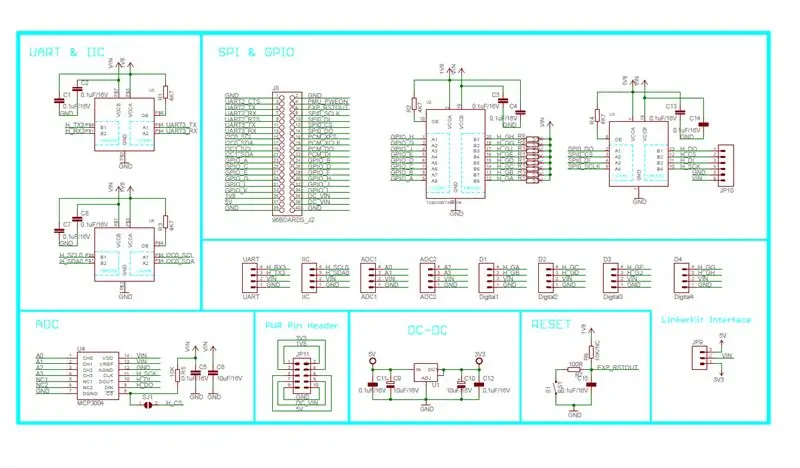
O „Linker Sprite Mezzanine“yra lustų ADC integruotas elementas, leidžiantis analizuoti „Dragonboard 410c“.
Naudodami ADC lustą naudokite MCP3004 ir „Dragonboard 410c“sąsają su SPI sąsaja.
3 žingsnis: „Habilitando“sąsaja „SPI Na Dragonboard 410c“
Você pode gerar um novo boot image on Dragonboard 410c com SPI habilitado, or usar esse boot image já compilado and com SPI habilitado.
Ar galite paleisti „Dragonboard 410c“įkrovos vaizdą?
„SPI habilitado“, „boot image“arba „boot image“įkrovos vaizdas arba „Dragonboard 410c“įkrovos vaizdas.
4 žingsnis: Biblioteca Libsoc
libsoc ir biblioteka que vamos usar para desenvolver aplicações analógicas with Dragonboard 410c com Linker Sprite Mezzanine.
Kaip priklauso biblioteca libsoc são:
- statyti-būtina
- autoconf
- automake
- libtool-bin
- pkg-config
- python-dev
sudo apt-get install build-essential autoconf automake libtool-bin pkg-config python-dev
Pronto! Feito isso, temos arba ambiente preparado para instalar a biblioteca libsoc.
5 žingsnis: „Instalando Libsoc Na Dragonboard 410c“
Seguem as etapas para instalar a biblioteca libsoc:
wget -c https://github.com/jackmitch/libsoc/archive/0.8.2.zipunzip 0.8.2.zip cd libsoc-0.8.2 autoreconf -i./configure --enable-python = 2 --enable- board = dragonboard410c-su-board-configs sudo make install sudo ldconfig/usr/local/lib sudo reboot
6 žingsnis: Pavyzdys: stumdomas reostatas

Atsižvelgiant į tai, kaip slenkantis reostatas yra daugialypis ir prieinamas ADC1 prie „Linker Sprite Mezzanine“, jis yra prospekto vykdomasis arba kodinis.
Kodis:
#įtraukti
#include #include #include #include #include #include #include #include #include #include "libsoc_spi.h" #include "libsoc_gpio.h" #include "libsoc_debug.h" #define GPIO_CS 18 static uint8_t tx [3], rx [3]; int main () {int adc_value; gpio *gpio_cs; libsoc_set_debug (0); gpio_cs = libsoc_gpio_request (GPIO_CS, LS_SHARED); if (gpio_cs == NULL) {goto nepavyko; } libsoc_gpio_set_direction (gpio_cs, OUTPUT); if (libsoc_gpio_get_direction (gpio_cs)! = OUTPUT) {printf ("Nepavyko nustatyti OUTPUT krypties! / n"); nepavyko; } spi *spi_dev = libsoc_spi_init (0, 0); if (! spi_dev) {printf ("Nepavyko gauti spidev įrenginio! / n"); grąžinti EXIT_FAILURE; } libsoc_spi_set_mode (spi_dev, MODE_0); libsoc_spi_get_mode (spi_dev); libsoc_spi_set_speed (spi_dev, 10000); libsoc_spi_get_speed (spi_dev); libsoc_spi_set_bits_per_word (spi_dev, BITS_8); libsoc_spi_get_bits_per_word (spi_dev); tx [0] = 0x01; tx [1] = 0x80; tx [2] = 0x00; o (1) {libsoc_gpio_set_level (gpio_cs, HIGH); miegoti (10); libsoc_gpio_set_level (gpio_cs, LOW); libsoc_spi_rw (spi_dev, tx, rx, 3); libsoc_gpio_set_level (gpio_cs, AUKŠTAS); adc_value = (rx [1] << 8) & 0b1100000000; adc_value | = (rx [2] ir 0xff); printf ("adc_value:%d / n", adc_value); miegoti (1); } nemokamai: libsoc_spi_free (spi_dev); nepavyksta: if (gpio_cs) {libsoc_gpio_free (gpio_cs); } grįžti EXIT_SUCCESS; }
Salve o código como: slide.c
Sudarykite kodą:
gcc slide.c -o slide -lsoc
Projektavimas:
sudo./slide
Rekomenduojamas:
„Desenvolvendo Aplicações Remotamente Para a Dragonboard 410c Usando IDE Eclipse“: 17 žingsnių

Desenvolvendo Aplicações Remotamente Para a Dragonboard 410c Usando IDE Eclipse: O objetivo deste documento é mostrar as etapas essential á rias para configurar o ambiente de desenvolvimento, de modo que o HostPC (Computador / Notebook), atrav é s do IDE Eclipse compile os c ó digos e exporte para o Alvo (Drag
Vision 4all - Sistema Visão Assistida Para Deficientes Visuais Usando OpenCV, Dragonboard 410c E Aplicativo Android: 6 žingsniai

„Vision 4all“- Sistema Visão Assistida Para Deficientes Visuais Usando OpenCV, „Dragonboard 410c E“„Android“programa: DESCRI Ç Ã OO intuito do projeto é dar autonomomia para deficientes visuais se locomoverem em ambientes patalpų como casas arba prekybos centrai ir oro uostai.A locomo ç ã o em ambientes j á mapeados pode ou n ã o s
„Comunicação Serial Com a Dragonboard 410c Usando Mezzanine 96boards“jutikliai: 7 žingsniai

Comunicação Serial Com a Dragonboard 410c Usando Mezzanine 96boards Sensors: O objetivo desse tutorial é mostrar as etapas required á rias para configurar o ambiente de desenvolvimento, de modo que seja poss í vel comunicar com a Dragonboard 410c atrav é s de um computador / notebook usando comunica & ccedi
Avarinių situacijų nustatymas - „Qualcomm Dragonboard 410c“: 7 žingsniai

Avarinių situacijų aptikimas - „Qualcomm Dragonboard 410c“: ieškant apsaugos sistemų, kurios stebi nepaprastųjų situacijų situacijas, galima pastebėti, kad per sunku apdoroti visą įrašytą informaciją. Galvodami apie tai, nusprendėme panaudoti savo žinias garso/vaizdo apdorojime, jutikliuose
„Ultrassônico HC-SR04“jutiklis, „Dragonboard 410c E Link Sprite“: 3 žingsniai

Jutiklis Ultrassônico HC-SR04, Dragonboard 410c E Link Sprite: Esse projeto Visa desenvolver um código na linguagem python for adquirir information of distância de um ultravioletnic HC-SR04, que posteriormente será usado para medição do nível de lvol. Para isso, foi utilizada a p
